Slik tømmer du bufferen på Xbox Series X- eller S-konsoller
Hva du bør vite:
- Enkleste: Koble fra konsollen i mer enn 2 minutter. Å gjøre dette løser de fleste problemene.
- Xbox-knapp > Profil og system > Innstillinger > Enheter og tilkoblinger > Blu-Ray > Vedvarende lagring > Fjern vedvarende lagring.
- For å tømme hurtigbufferen og foreta en myk tilbakestilling, gå til Innstillinger > System > Konsoll info > Tilbakestill konsoll > Tilbakestill og behold mine spill og apper.
Denne artikkelen forklarer tre måter å fjerne cache på Xbox Series X og S. Den forklarer også hvordan du tilbakestiller konsollen uten å miste spillene og appene dine.
Slik tømmer du bufferen på Xbox Series X eller S ved å koble fra konsollen
Med Xbox Series X eller S mer som en PC enn spillkonsoll, kan systemet noen ganger ende opp litt tregt på grunn av overdreven bruk. Dette skjer vanligvis når systemet har kjørt i lang tid uten TLC. Å tømme hurtigbufferen frigjør plass og RAM slik at konsollen din er litt friskere enn før. Slik tømmer du hurtigbufferen på både Xbox Series X og Xbox Series S på den raskeste måten.
Slå av Xbox Series X eller S via kontrolleren eller av/på-knappen på konsollen.
Koble strømkabelen fra strømkilden.
Vent minst to minutter.
Koble kabelen tilbake til strømkilden.
Slå på konsollen igjen.
Bufferen bør tømmes.
Slik tømmer du bufferen på Xbox Series X via et Xbox-alternativ
Hvis du foretrekker å tømme hurtigbufferen gjennom et alternativ i Xbox Series X-tømmebufferinnstillingene, er det ganske enkelt å gjøre. Her er hva du skal gjøre.
Xbox Series S-eiere har ikke en platestasjon, så denne prosessen hjelper dem ikke med å tømme hurtigbufferen.
Trykk på det glødende Xbox-symbolet i midten av kontrolleren.
-
Bla til høyre for å Profil og system.
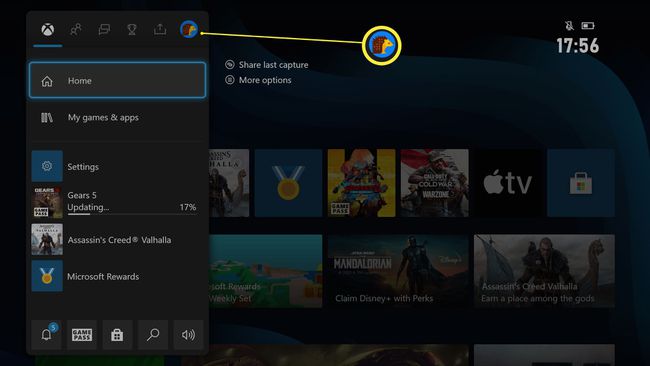
-
Plukke ut Innstillinger med EN knapp.

-
Klikk Enheter og tilkoblinger.

-
Klikk Blu-Ray.
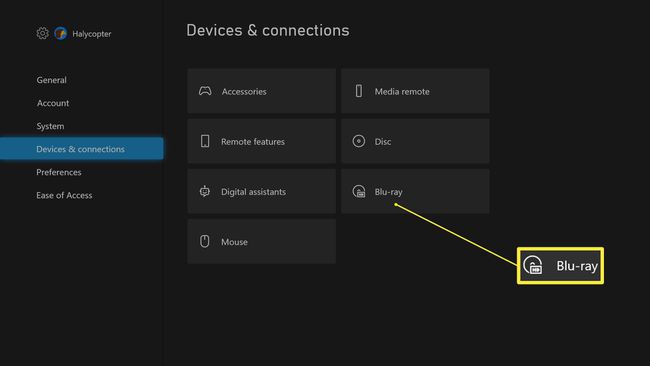
-
Klikk Vedvarende lagring.

-
Plukke ut Fjern vedvarende lagring.

Slik tømmer du bufferen til Xbox Series X eller S ved å tilbakestille konsollen
Hvis du fortsatt finner ut at Xbox Series X eller S kjører tregere enn før, kan du prøve å tilbakestille konsollen. Det er mulig å gjøre dette uten å miste nedlastede spill og apper. Slik gjør du det.
Du må ha påloggingsinformasjonen for Xbox-kontoen din tilgjengelig for bruk når du har tilbakestilt konsollen.
Trykk på det glødende Xbox-symbolet på midten av kontrolleren.
-
Bla til høyre for å Profil og system.
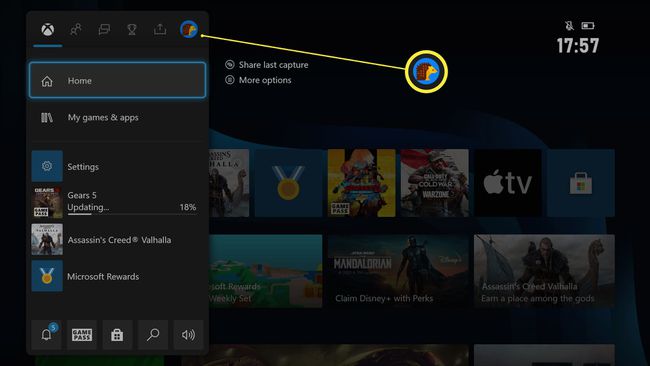
-
Plukke ut Innstillinger med EN knapp.
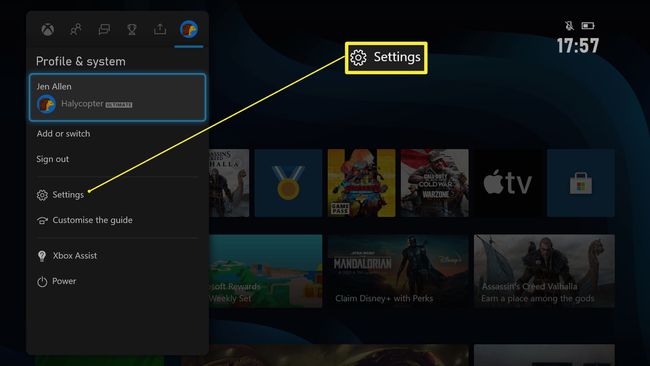
-
Rull ned til System.
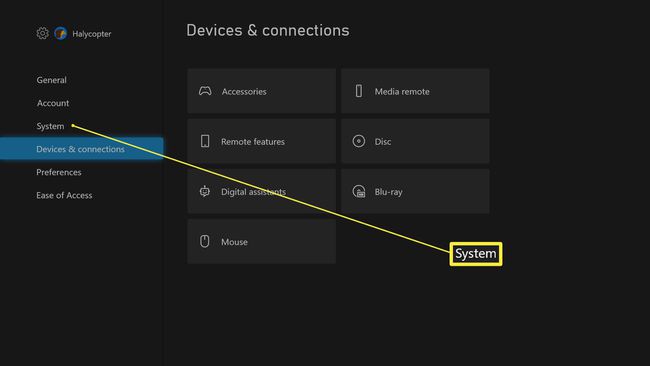
-
Plukke ut Konsoll info.
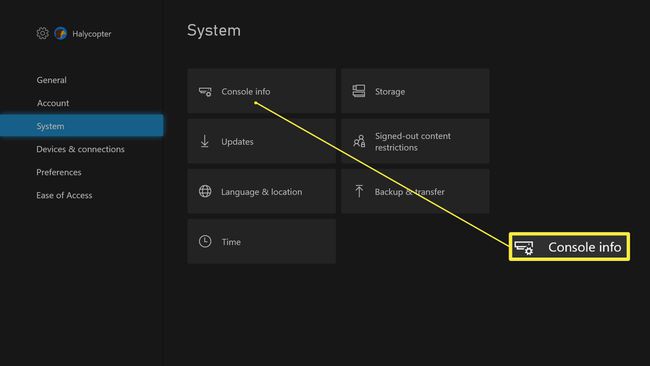
-
Klikk Tilbakestill konsoll.
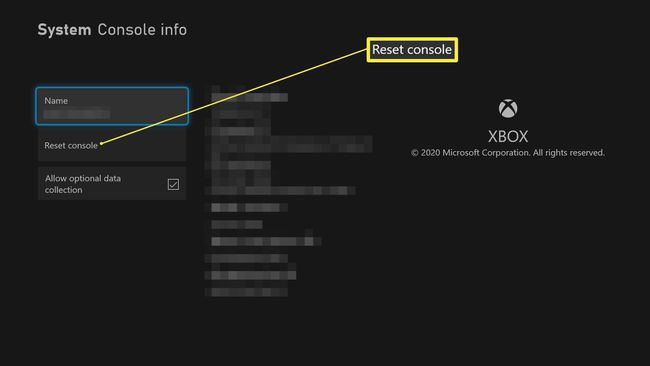
-
Plukke ut Tilbakestill og behold mine spill og apper.

Konsollen vil nå tilbakestilles mens spillene og appene dine beholdes.
Grunner til å tømme Xbox Series X- eller S-bufferen
Når Xbox Series X eller S er helt ny, trenger du ikke å tilbakestille eller tømme bufferen, men det er grunner til at det er smart å gjøre det lenger ned i linjen. Her er hvorfor.
- Hvis konsollen din kjører tregere enn før. Hvis du har lagt merke til at Xbox Series X eller S er tregere enn den pleide å være, kan det være at hurtigbufferen er tilstoppet. Prøv ett av disse alternativene for å begrense problemet.
- Du har brukt mange Blu-ray. Du tror kanskje ikke at bruk av mange Blu-ray-bilder vil gjøre en forskjell, men de kan laste ned relatert innhold som kan oversvømme konsollen din over tid. Det er verdt å rydde det ut av og til.
- Det er en god feilsøkingsmetode. Virker konsollen din? Å tømme hurtigbufferen er en måte å begrense problemet på. Hvis du har tid, er det en god idé å tilbakestille konsollen ved å fjerne alt og gå tilbake til fabrikkinnstillingene, men det er mer tidkrevende enn bare å tømme hurtigbufferen.
